
Агуулгын хүснэгт:
- Зохиолч John Day [email protected].
- Public 2024-01-30 11:05.
- Хамгийн сүүлд өөрчлөгдсөн 2025-01-23 15:00.



Энэхүү гарын авлагад багтаамж мэдрэх зарчмыг ашиглан гарны хөдөлгөөнийг 3D орон зайд хэрхэн хянах талаар тайлбарласан болно. Хөнгөн цагааны цэнэглэгдсэн тугалган цаас болон таны гар хоорондын зайг өөрчилснөөр конденсаторын багтаамж өөр өөр байх болно. Энэ аргыг 3D орон зайд хөдөлгөөнийг хянахын тулд инерцийн болон оптик системд хамгийн бага хувилбар болгон ашиглаж болно. Энэхүү загвар дээр бид объект хөнгөн цагаан тугалган цаасны дэргэд хэт ойртоход гэрэлтэх LED -ийг нэмсэн.
Алхам 1: Шаардлагатай багаж, материал
- 3x 270k Ом эсэргүүцэл
- 3х 10к Ом эсэргүүцэл
- 3x матрын хавчаар
- 1х улаан LED
- 1х цэнхэр LED
- 1х Ногоон LED
- 3x220 Ом эсэргүүцэл
- Гагнуур
- Дулаан багасдаг
- Хамгаалалтын кабель
- Ардуино Уно
- Хөнгөн цагаан тугалган цаас
- Картон
- Соронзон хальс
- Цавуу шүрших
- Талхны самбар
- Холболтын утас (янз бүрийн урттай)
Алхам 2: Хүрээг бүтээх




Гурван дөрвөлжин картон (250x250 мм), гурван квадрат хөнгөн цагаан тугалган цаас (230x230 мм) хайчилж ав. Хөнгөн цагаан тугалган цаасны нэг талд шүршигч цавуу түрхээд, тус бүрийг цаасан дээр түрхэнэ. Энэхүү загвар дээр хөнгөн цагаан тугалган цаас нь бидний багтаамжийн мэдрэгчийн үүрэг гүйцэтгэнэ. Тиймээс хөнгөн цагаан тугалган цаас ба картон ирмэгийн хооронд хангалттай зай байгаа эсэхийг шалгаарай, ингэснээр хүрээ угсарсны дараа өөр өөр тугалган цаасны хооронд холбоо барихгүй болно. Картон дээр тугалган цаас тавьсны дараа хүрээ дуусгахын тулд соронзон хальс ашиглан гурван ширхэг картон угсрах цаг болжээ. Дахин хэлэхэд өөр өөр хөнгөн цагаан тугалган цаасны хооронд ямар ч холбоо байхгүй эсэхийг шалгаарай.
Алхам 3: Бамбай утаснуудыг хавтан болон Arduino руу холбох
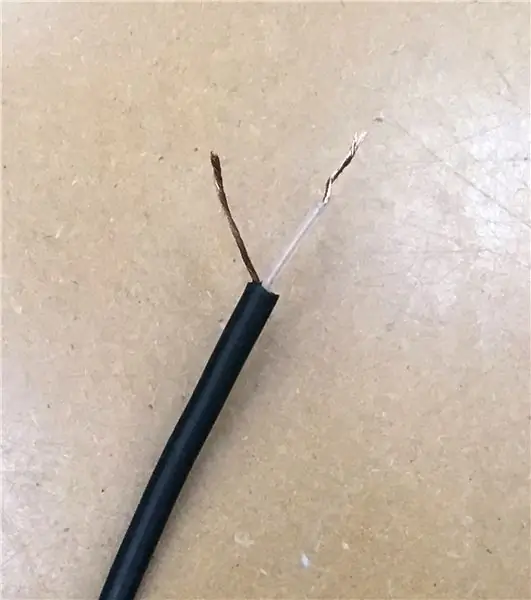


Тугалган цаасыг хэлхээнд холбохын тулд хамгаалагдсан кабель ашиглах нь чухал юм. Энгийн кабелийг ашиглах нь антенны эффект үүсгэж, мэдрэгчийн уншилтанд саад болно. 50 см урттай 3 хамгаалалттай кабель байгаа эсэхийг шалгаарай. Нэг кабелийг аваад утсыг буулгаж, хамгаалалтын утсыг таслаад зөвхөн дотоод утсыг ашиглан утсыг матрын хавчаараар гагнаж холбоно. Гагнуурын холболтыг далдлахын тулд дулаан багасгагч түрхэхээ мартуузай. Матарны хавчаарыг хөнгөн цагаан тугалган цаасанд хавчуул.
Бамбайны бүх утсыг талхны эерэг эгнээнд холбоно уу. Дараа нь энэ эерэг мөрийг Arduino дээрх 5V холболттой холбоно уу. Одоо бамбай кабелаас үндсэн утсыг аваад 10к Ом ба 220к Ом эсэргүүцлийг зэрэгцээ холбоно. Үүнийг Arduino гаралтын порт руу холбоно уу (бид 8, 9, 10 -ийг ашигласан).
Прототипийн бусад онгоцнуудын хувьд энэ алхамыг дахин 2 удаа давтана.
Алхам 4: LED -ийг холбох
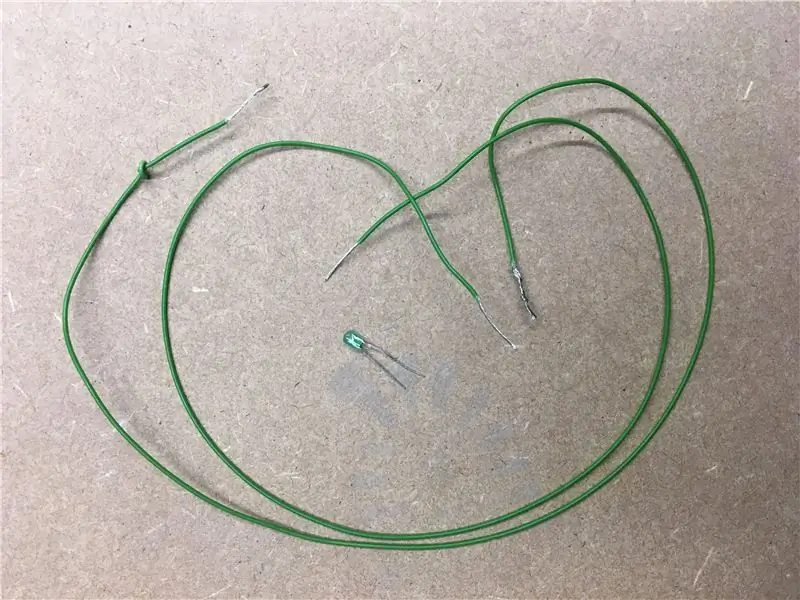


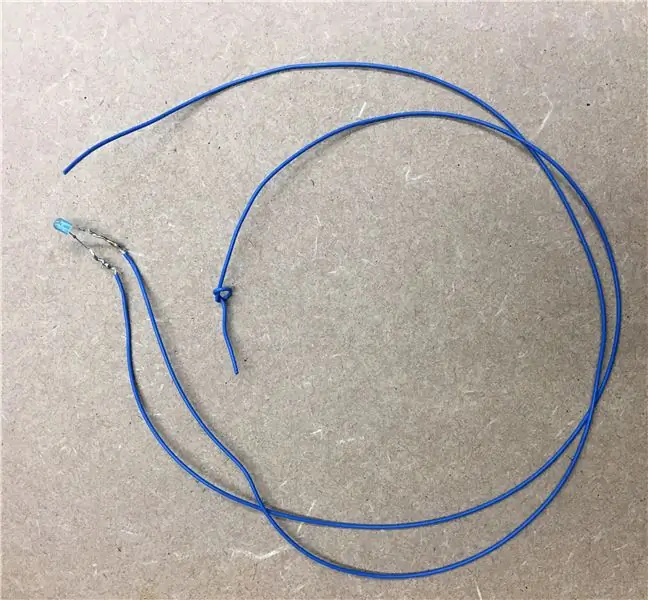
LED -ийн үзүүрийг урт утсаар гагнана.
Бид 2, 3, 4 -р зүүг LED -ийнхээ гаралтын тээглүүр болгон ашигласан. Энэ гаралт нь талхны самбартай холбогдсон бөгөөд LED -ийн эерэг хөлтэй холбогдсон байна. LED -ийн сөрөг хөлийг 330 Ом эсэргүүцэлтэй холбоно. Резисторын нөгөө үзүүр нь Arduino -ийн газартай холбогдсон талхны хавтангийн газартай холбогдсон байна. Үүнийг бүх 3 LED дээр давтана уу. Манай загварын хувьд цэнхэр LED нь Y хавтгайтай, улаан LED нь Z хавтгайтай, ногоон LED нь X хавтгайтай холбогддог. Прототипийг ашиглахдаа шууд санал хүсэлт авахын тулд LED -ийг харгалзах онгоцонд наана.
Хэрэв та талхны самбар ашиглаагүй бөгөөд бамбай кабелийг Arduino -той шууд холбохыг хүсч байвал гагнуурын холболтын талаархи ерөнхий тоймыг харахын тулд хавсаргасан зургийг харж болно. Таны эцсийн холболтууд тойм зураг шиг харагдах ёстой.
Алхам 5: Кодлох
Энэ туршилтанд ашигласан кодыг хавсралтад оруулсан болно. Нэмэлт ойлголт авахын тулд үндсэн команд бүрийн дараа кодонд юу болж байгааг тайлбарлаж тайлбар бичнэ. Компьютер дээрх Arduino програмынхаа кодыг нээгээд Arduino дээрээ байршуулна уу. Хэрэв та зөөврийн компьютер ашиглаж байгаа бол цэнэглэж байгаа эсэхийг шалгаарай; Үгүй бол таны загвар ажиллахгүй болно.
Алхам 6: Прототипийг ашиглах

3D хөдөлгөөнийг хянах энэ арга нь хүрээлэн буй орчны хувьсагчдад маш мэдрэмтгий байдаг. Тиймээс кодын утгыг өөрийн нөхцөл байдалд тохируулахаа мартуузай. Та зөв утгыг авахын тулд цуваа дэлгэцийг ашиглаж болно. Зөвлөгөө: Та өөрөө шалгалт тохируулга хийх боломжтой бөгөөд кодыг ажиллуулахад дундаж утга + 10 % шаардлагатай болно. Прототип хэрхэн зөв ажиллах ёстойг видеон дээр харуулав.
Зөвлөмж болгож буй:
MVRK -ийн Mandalorian Tracking Fob: 8 алхам (зурагтай)

MVRK -ийн Мандалориан дагах фоб: Энэ бол 5 -р сарын 4 -ний өдөр, өөрөөр Оддын дайн өдөр гэж нэрлэгддэг, бидний зүрх сэтгэлд маш ойрхон, хайртай баяр юм. Энэ жил бид өмнөх жилүүдээс арай өөрөөр тэмдэглэхээр шийдсэн. Туршлагатай технологи, үйлдвэрлэгч-төслийн тусламжтайгаар бид нарийн төвөгтэй арга барил, чиглэлд хандсан
Motion Triggered Image Capture and Email: 6 алхам

Motion Triggered Image Capture and Email: Бид өмнөх ESP32-CAM төслүүд дээр үндэслэн зураг бүхий имэйлийг хавсралт болгон илгээдэг хөдөлгөөнт зураг авах системийг бий болгодог. Энэхүү бүтэц нь ESP32-CAM хавтанг AM312 дээр суурилсан PIR мэдрэгч модулийн хамт ашигладаг
SOVSACE SENSING AND DOLOOVANCE ROVER: 3 алхам

Саад тотгорыг мэдрэх, зайлсхийх ровер: Ровер бол гариг эсвэл бусад тэнгэрийн биетийн гадаргуу дээгүүр хөдлөх зориулалттай сансрын судалгааны машин юм. Зарим ровер нь хүний сансарт нисэх багийн гишүүдийг тээвэрлэх зориулалттай. бусад нь хэсэгчлэн эсвэл бүрэн бие даасан робот байсан. R
MOTORIZED CAMERA SLIDER with Tracking System (3D хэвлэсэн): 7 алхам (зурагтай)

Моторжуулсан камерын гулгагч нь мөрдөх системтэй (3D хэвлэсэн): Үндсэндээ энэ робот нь камер/ухаалаг гар утсыг төмөр замаар хөдөлгөж, объектыг "мөрдөх" болно. Зорилтот объектын байршлыг робот аль хэдийн мэддэг болсон. Энэхүү хяналтын системийн арын математик нь маш энгийн. Бид хянах үйл явцын симуляцийг бий болгосон
Амьдралын мод (Arduino Capacitive Touch Sensor Driving Servo Motor): 6 алхам (зурагтай)

Амьдралын мод (Arduino Capacitive Touch Sensor Driving Servo Motor): Энэхүү төслийн хувьд бид багтаамжийн мэдрэгч ба servo мотороос бүрдсэн будаа өгөх мод хийсэн. Дэвсгэр дээр хүрэхэд servo мотор идэвхжиж, будаа (эсвэл оруулахыг хүссэн зүйлээ) гаргах болно. Энд богино видео байна
